Aprende a instalar y configurar NGINX en cPanel. Mejore el rendimiento del servidor con nuestras instrucciones paso a paso.
En el mundo del alojamiento de sitios web y servidores, la elección del servidor web adecuado desempeña un papel crucial a la hora de determinar el rendimiento y la seguridad de su entorno en línea. NGINX, un servidor web eficiente y de alto rendimiento, se ha ganado la confianza de profesionales de TI y desarrolladores de todo el mundo. En este artículo cubriremos el proceso de instalación y configuración de NGINX en un servidor cPanel. ¿Vamos?

¿Qué es NGINX?
NGINX es un servidor web de alto rendimiento y balanceador de carga. En términos sencillos, cuando escribes la dirección de un sitio web en tu navegador y pulsas Enter, se envía una petición al servidor donde está alojado ese sitio. NGINX entra en juego en este punto, actuando como intermediario entre la petición del navegador y el servidor donde se almacena el sitio web.
Lo que hace NGINX es dirigir correctamente la petición del navegador al servidor adecuado y devolver la información correcta para que se pueda mostrar la página del sitio web. También es excelente para gestionar muchas peticiones a la vez, distribuyendo la carga de trabajo de forma eficiente entre los servidores, lo que resulta especialmente útil para sitios web populares.
Además, NGINX es conocido por su eficiencia en relación con los recursos del servidor, lo que significa que puede gestionar muchas peticiones simultáneas sin sobrecargar el servidor. Estas características hicieron que NGINX superara a Apache en número de servidores que utilizan este sistema en una muestra reciente realizada por W3Techs.
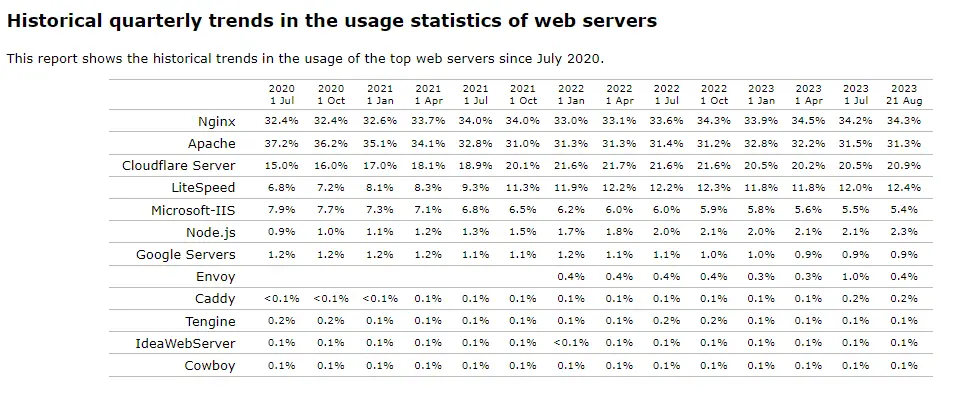
NGINX vs Apache
Cuando se trata de servidores web, dos gigantes dominan la escena: NGINX y Apache. Ambos desempeñan un papel crucial en la entrega de sitios web a los navegadores, pero tienen enfoques ligeramente diferentes. Apache ha sido durante mucho tiempo un pilar, con un énfasis en la flexibilidad y características extensibles. Por otro lado, NGINX apareció en escena centrándose en la velocidad y la eficiencia.
Una de las principales diferencias entre ambos es la forma en que gestionan las peticiones concurrentes. Apache utiliza un modelo de hilo por petición, lo que significa que cada petición tiene un hilo independiente. Esto puede funcionar bien, pero en situaciones de mucho tráfico, demasiados hilos pueden agotar los recursos del servidor. NGINX adopta un modelo asíncrono, basado en eventos, que le permite gestionar más peticiones utilizando menos recursos. Esto lo hace más eficiente en escenarios de alta carga.
Otra diferencia notable es cómo gestionan la memoria. Apache crea un nuevo proceso para cada petición, lo que puede ser un poco pesado en términos de uso de memoria. NGINX, por otro lado, es más ligero, utilizando menos memoria por petición. Esto es especialmente importante cuando se tienen muchos visitantes al mismo tiempo.
Cómo Instalar NGINX en un Servidor desde WHM
¡Atención! Instalar NGINX en tu servidor puede afectar al funcionamiento de tus servicios, así que actívalo con cuidado para no afectar a ningún entorno en producción.
Si tienes acceso root a tu servidor, puedes instalar NGINX siguiendo los siguientes pasos:
- Accede al WHM de tu servidor.
- A continuación, accede al menú EasyApache 4.
- Haz clic en Personalizar.
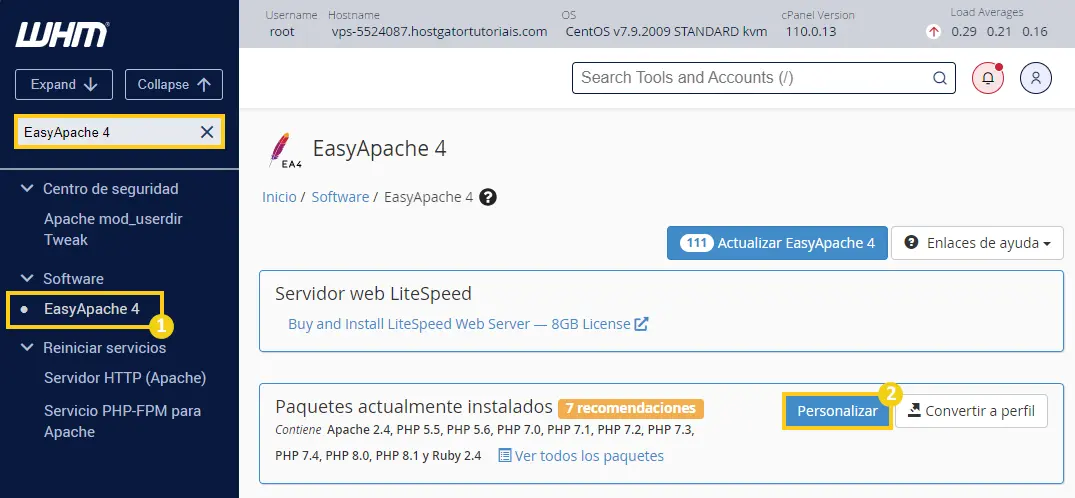
- Accede a la pestaña Paquetes adicionales y activa el paquete nginx.
¡Atención! En algunos casos, aparecerá un mensaje advirtiendo que es necesario instalar algunos paquetes adicionales necesarios para el funcionamiento de NGINX. Marca que deseas instalar los paquetes necesarios.
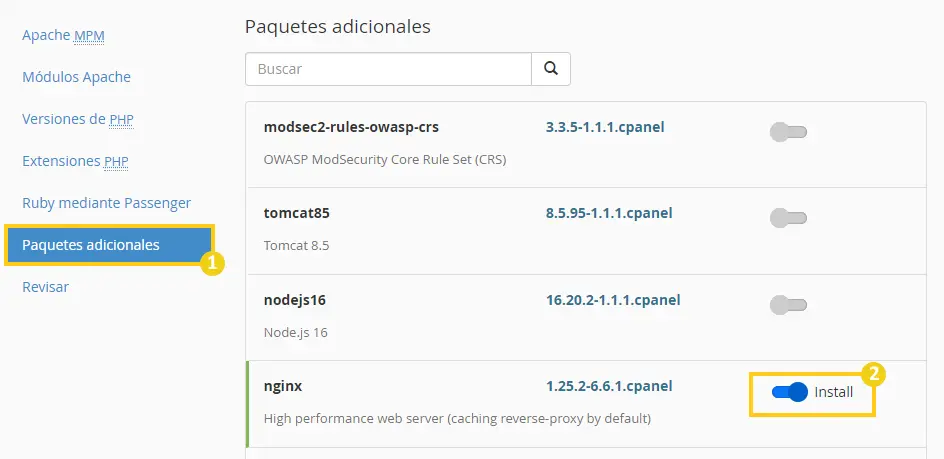
- A continuación, haz clic en Revisar.
- Desplázate hacia abajo y haz clic en el botón Aprovisionamento.
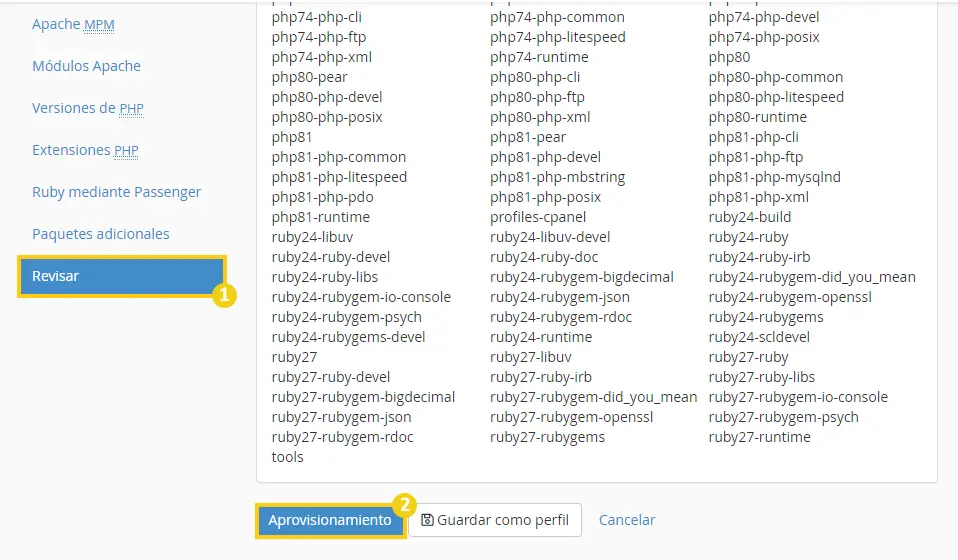
¡Listo! Ahora sólo tienes que esperar mientras el servidor descarga e instala los paquetes y tu NGINX ya estará listo para usar.
Cómo configurar NGINX
Si tienes cPanel versión 102 o superior, ya puedes realizar algunas configuraciones en NGINX a través de NGINX Manager.
- En WHM, accede al menú NGINX® Manager.
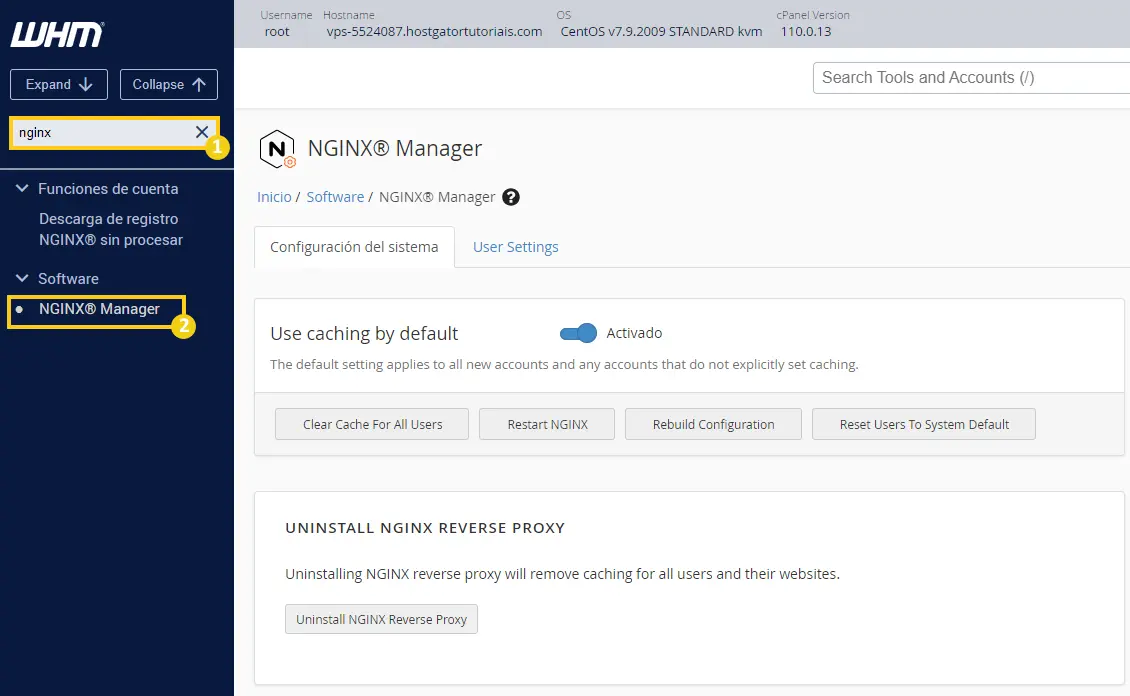
- Aquí encontrarás algunas configuraciones de NGINX:
- Use caching by default — Cuando actives esta opción, todas las nuevas cuentas que crees en el servidor ya utilizarán la caché por defecto. Esta configuración también se aplicará a las cuentas que no tengan configurado su estado de cache.
- Clear Cache for All Users — Borra la caché de todos los usuarios de cPanel.
- Restart NGINX — Reinicia NGINX en tu servidor.
- Rebuild Configuration — Vuelve a aplicar las configuraciones de NGINX.
- Reset Users to System Default — Reinicia el estatus por defecto de todas las cuentas al estado por defecto del sistema.
- Uninstall NGINX Reverse Proxy — Desinstala NGINX, deshaciendo la acción realizada anteriormente en EasyApache 4.
- Accede a la pestaña User Settings.
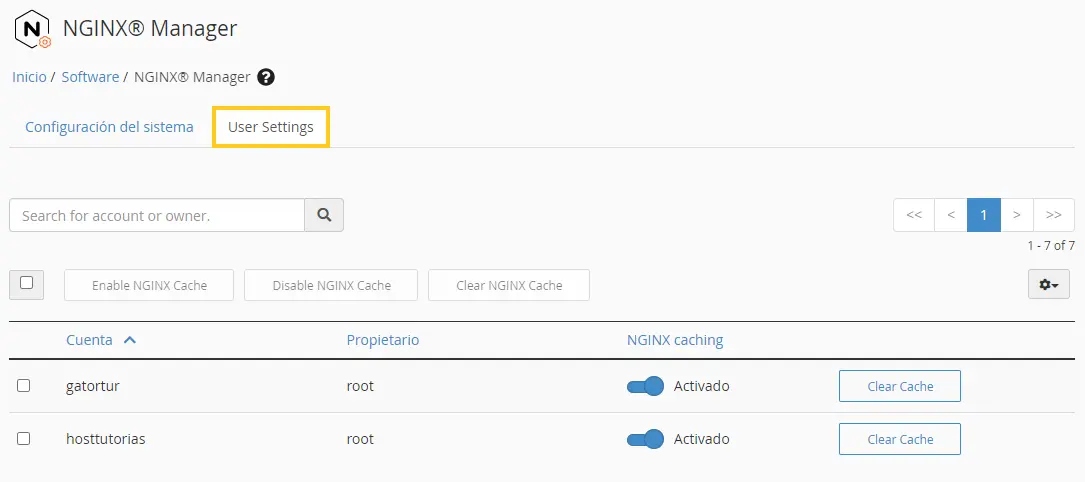
- Aquí encontrarás las configuraciones de las cuentas cPanel de tu servidor:
- NGINX caching — Si esta opción está activada, NGINX estará actuando como web server de esta cuenta cPanel y sus dominios utilizarán el sistema de Caché.
- Clear Cache — Borra la caché NGINX de la cuenta cPanel.
¡Listo! Ahora, ya conoces las principales configuraciones de NGINX. Consulta la documentación de NGINX Manager para entender aún más acerca de las funciones disponibles con este servicio.
Conclusiones Finales
¡En este artículo has aprendido como instalar y configurar NGINX en tu servidor! ¿Por qué no intentas probar cuántos accesos simultáneos tu sitio web soporta utilizando NGINX? Comparte con nosotros en los comentarios si has notado algún avance.
También te recomiendo estos otros materiales relacionados con este asunto:
- NGINX: qué es y cuáles son sus aplicaciones
- Cómo instalar diferentes versiones de PHP en Servidor Dedicado o VPS
¡Hasta la próxima! :^)

